Ако компютърът не е лично, това е, компютърът работи по-малко хора, като членове на семейството, включването на авто-тип, така че не е необходимо, освен ако не използвате една и съща сметка.
Ако сте едноличен собственик на настолен компютър. включването на автоматичен вход ще се увеличи лекотата на използване чрез ускоряване на изтеглянето на операционната система.
Един потребител с парола по-малко
Можете да оставите парола потребители в системата. Този вариант ми се струва най-простите и най-често използваните.
За да направите това, отворете менюто Старт, изберете Компютър на десния бутон на мишката и изберете Управление
В същия прозорец може да се отвори с десния бутон върху иконата Компютър на работния плот и изберете едно и също управление

В полето отляво (в дървото на конзолата) върви по пътя
Системни инструменти> локални потребители> Потребители
В собствения си домашен компютър е забранил на вградения администраторски акаунт и гост акаунт
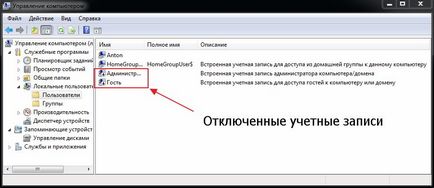
За деактивиране на профила, кликнете два пъти върху него с левия бутон на мишката и поставете отметка "Disable сметка" в отворения прозорец. преси OK
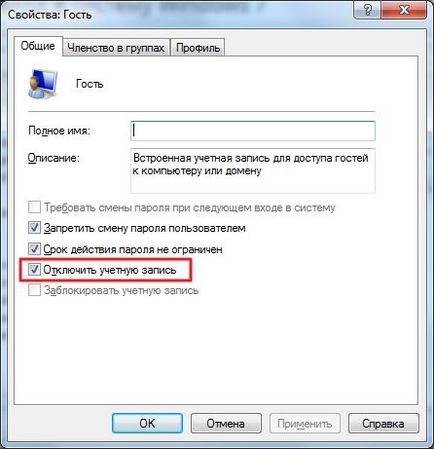
По този начин, можете да изключите всички сметки, с изключение на вашия и HomeGroupUser $ (ако има такива).
След това ще трябва да смените паролата за профила си. Можете да натиснете десния бутон на мишката върху профила си и изберете Set Password ...
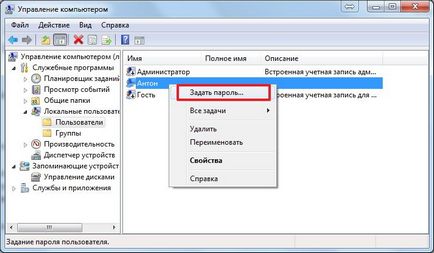

Тогава ние бяхме предупредени, че ние също загубите достъп до криптирани файлове. натиснете ОК
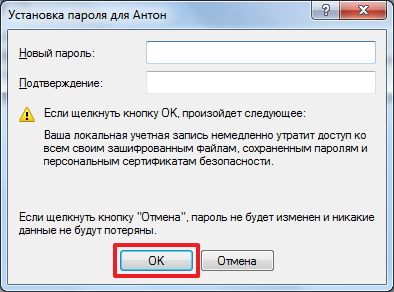
За възстановяване на пароли и сега ще бъдете автоматично влезли в Windows при стартиране.
контрол userpasswords2 или netplwiz
Вторият метод. Посочете един от потребителите, за да влезете автоматично.
За това търсене от менюто Старт или потърсете контрол userpasswords2 netplwiz (последната опция винаги съм работил)
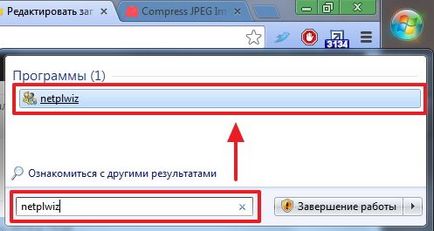
В прозореца "Потребителски акаунти" под потребителят избере от която се нуждаем, за да влезете автоматично в системата и премахнете отметката трябва да въведете потребителско име и парола
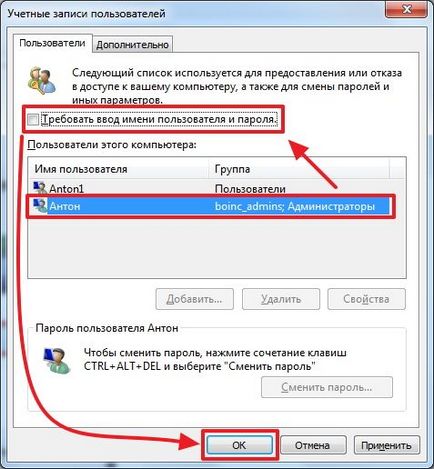
Сега, когато включите компютъра си, автоматично ще се влиза на потребителя избран от вас.
За да се стигне до друг потребител, можете да кликнете върху стрелката вдясно от бутона Изключване и изберете Смяна на потребителя или излезете

В този случай, вие ще имате възможност да избирате всеки потребител.
Ако трябва да незабавно да включите компютъра си, отидете на някой друг, трябва да задръжте натиснат клавиша Shift, докато ботушите на компютъра.
редактирането на системния регистър
Ако първите две методи не са разгърнати, третият се опита.
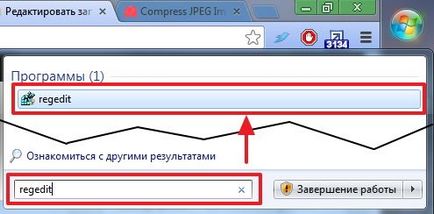
1. За да активирате автоматичното вход трябва да се настрои AutoAdminLogon = 1.
За промяна на стойността на два пъти върху параметъра (в този случай AutoAdminLogon) в Value поле 1 напише и натиснете ОК
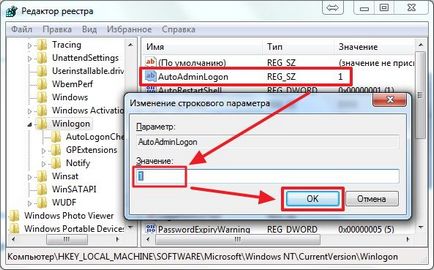
Стойността на параметъра се променя.
2. Трябва да зададете името на потребителя, за да влезете автоматично DefaultUserName
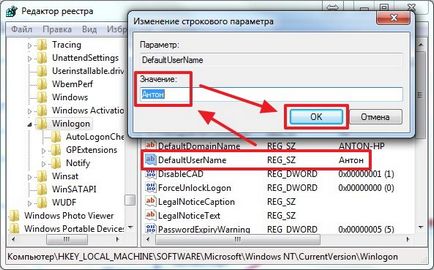
3. Ако сте потребител с парола, задайте паролата в параметъра DefaultPassword. Имам потребители без парола, така че тази опция не е налице.
Ако не разполагат с никакви опция, трябва да го създадете.
За да направите това от нулата щракнете с десния бутон на мишката. Изберете New> String Value
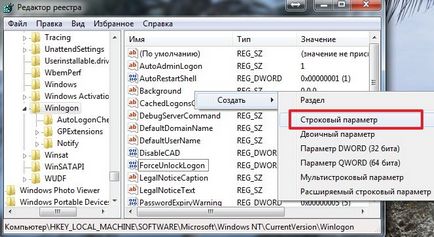
Всички параметри на низ - тип - REG_SZ
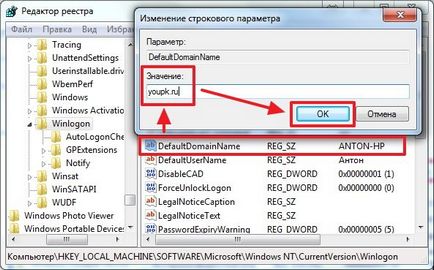
Сега би трябвало автоматично да отидете на вашия домейн към даден потребител.
заключение
Свързани статии
